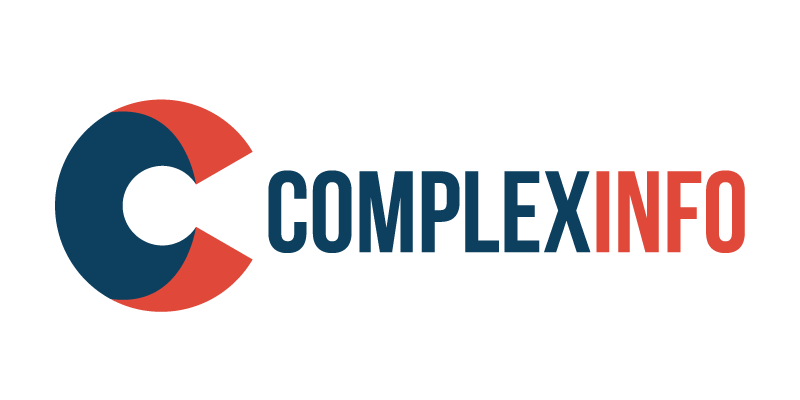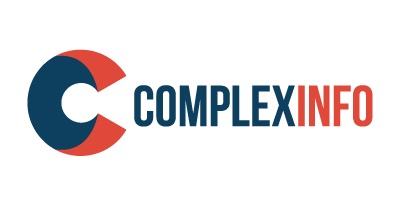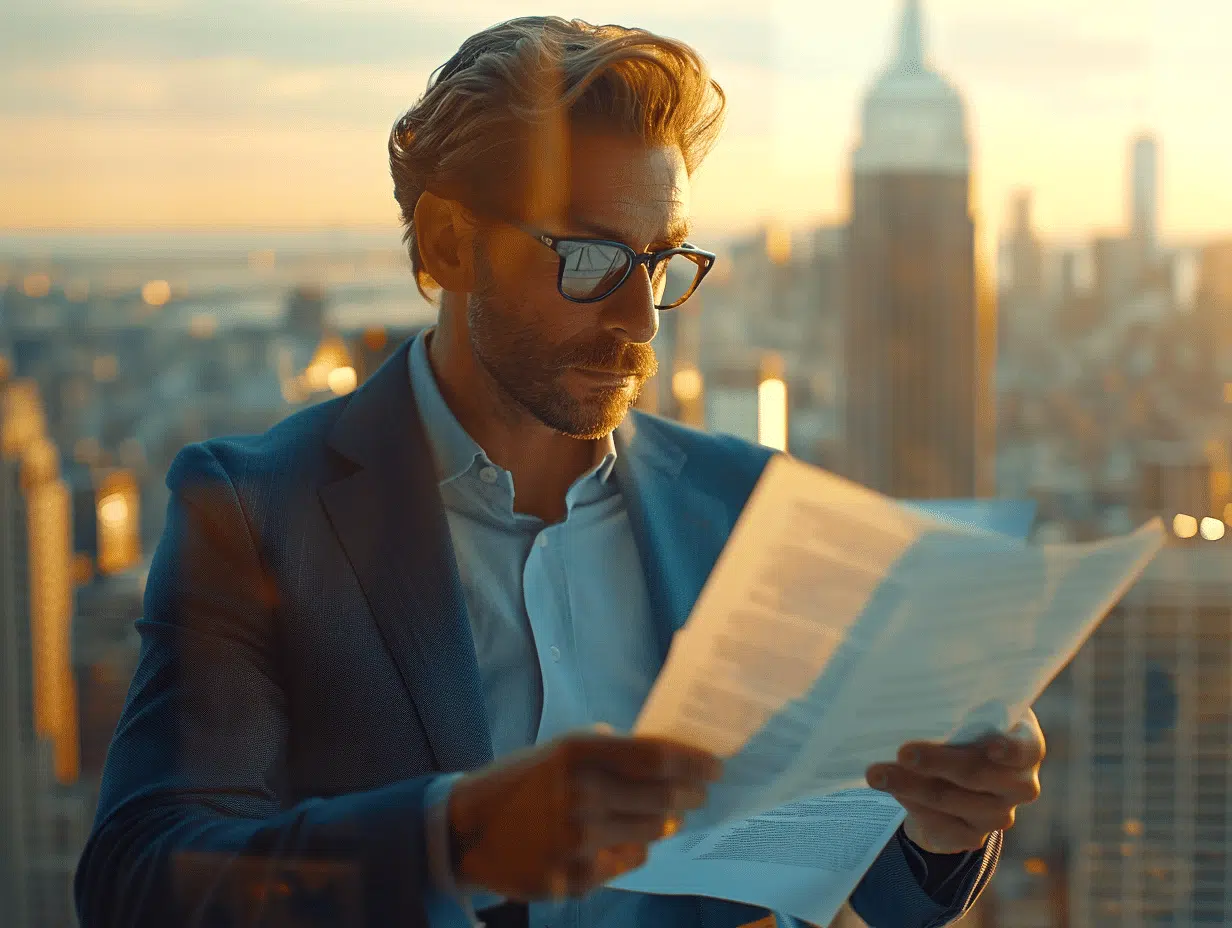Pour créer une présentation PowerPoint percutante, il faut suivre quelques étapes clés et appliquer des astuces efficaces. Tout commence par la définition claire de l’objectif et du public cible. Une structure bien pensée, avec une introduction captivante, un développement clair et une conclusion marquante, est indispensable.
L’importance de la simplicité ne doit pas être sous-estimée. Évitez la surcharge d’informations et privilégiez les visuels impactants. Utilisez des polices lisibles et des couleurs harmonieuses pour attirer l’attention sans distraire. N’oubliez pas de pratiquer votre présentation pour maîtriser le timing et l’intonation, afin de captiver votre auditoire du début à la fin.
Les étapes clés pour créer une présentation PowerPoint
La création d’une présentation PowerPoint repose sur une méthodologie précise. Définissez l’objectif et le public cible. Cette étape permet de structurer le contenu en fonction des attentes et des besoins de l’audience. Passez à l’élaboration du plan de la présentation. Un plan bien conçu garantit une progression logique des idées.
Élaboration du plan
La structure de votre présentation doit comporter trois parties :
- Introduction : captez l’attention dès les premières secondes.
- Développement : présentez vos arguments de manière claire et organisée.
- Conclusion : terminez par un message fort et percutant.
La création des diapositives suit cette structure. Chaque diapositive doit être claire et concise, évitant la surcharge d’informations. Utilisez des visuels pour illustrer vos propos et rendre la présentation plus attrayante. Un bon usage des zones de texte et des images peut faire toute la différence.
Utilisation des outils intégrés
Microsoft PowerPoint offre divers outils pour enrichir vos présentations. La fonctionnalité SmartArt permet de transformer des listes en graphiques visuels, rendant les informations plus digestes. Les boutons d’action et les liens hypertextes facilitent la navigation entre les diapositives, ajoutant une dimension interactive à votre diaporama.
Pratique et mode présentateur
Une fois la présentation finalisée, utilisez le mode présentateur pour la pratiquer. Ce mode offre une vue d’ensemble de vos notes et de l’ordre des diapositives, vous aidant à maîtriser le déroulé de votre intervention. N’oubliez pas de chronométrer votre présentation pour respecter le timing imparti.
Ces étapes, bien que succinctes, vous guideront vers la création d’une présentation PowerPoint percutante et professionnelle. Ne négligez aucun détail pour captiver votre audience et transmettre efficacement votre message.
Conseils de design pour une présentation impactante
La conception visuelle d’une présentation PowerPoint est fondamentale pour capter et maintenir l’attention de votre audience. Commencez par appliquer une charte graphique cohérente. Choisissez une palette de couleurs harmonieuse et respectez-la sur toutes vos diapositives. Les polices doivent être lisibles et uniformes.
Appliquez la règle du 66
Adoptez la règle du 66. Cette règle préconise des phrases courtes, avec un maximum de six lignes de six mots chacune. Cette approche garantit la clarté et évite la surcharge cognitive. Les informations doivent être facilement assimilables.
Utilisation des éléments graphiques
Utilisez les outils graphiques de PowerPoint pour illustrer vos propos. Les fonctionnalités SmartArt permettent de transformer des listes en graphiques visuels attractifs. Cela rend les données plus digestes et engageantes. Les images, les icônes et les infographies ajoutent une dimension visuelle qui capte l’attention.
Animations et transitions
Les animations et les transitions peuvent dynamiser votre présentation. Utilisez-les avec parcimonie pour éviter de distraire l’audience. Les animations doivent être simples et cohérentes avec le message. Les transitions fluides entre les diapositives contribuent à une expérience visuelle agréable.
En appliquant ces conseils de design, vous augmenterez l’impact de votre présentation PowerPoint. Une conception visuelle soignée et cohérente est essentielle pour transmettre efficacement votre message et captiver votre audience.
Astuces pour captiver et maintenir l’attention de votre audience
Connaître son public
Pour captiver votre audience, commencez par bien la connaître. Adaptez votre contenu et votre ton à ses attentes et à son niveau de connaissance. Une présentation destinée à des experts doit être plus technique, tandis qu’une audience généraliste nécessitera des explications plus accessibles.
Utiliser des logiciels complémentaires
Pour enrichir votre présentation, utilisez des outils comme Snagit pour capturer des images et des vidéos de haute qualité, ou Camtasia pour enregistrer des voix off et des tutoriels vidéo. Ces logiciels améliorent l’interactivité et rendent votre diaporama plus vivant.
Intégrer des éléments interactifs
L’interactivité est clé pour maintenir l’attention. Utilisez des boutons d’action et des liens hypertextes pour naviguer entre les diapositives ou accéder à des ressources externes. Ces éléments rendent la présentation plus dynamique et permettent une navigation fluide.
- Posez des questions pour engager le public.
- Utilisez des quiz ou des sondages en temps réel.
Optimiser le mode présentateur
Utilisez le mode présentateur de Microsoft PowerPoint pour voir vos notes et le minutage de vos diapositives, tout en affichant uniquement le contenu pertinent à votre audience. Cela permet de mieux gérer votre temps et de rester concentré sur votre message.
En appliquant ces astuces, vous assurerez une présentation captivante, capable de maintenir l’attention de votre audience du début à la fin.